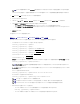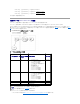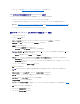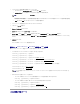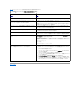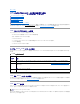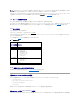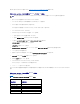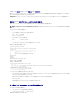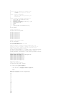Users Guide
は同じです。他のバージョンの Minicom の設定については、「シリアルコンソールエミュレーションに必要な Minicom の設定」を参照してください。
シリアルコンソールエミュレーションに使用する Minicom バージョン 2.0 の設定
1. 新しい Xterm セッションを開始するには、コマンドプロンプトで xterm & と入力します。
2. Xterm ウィンドウで、矢印キーをウィンドウの右下隅に移動してウィンドウのサイズを 80 x 25 に変更します。
3. Minicom の設定ファイルがない場合には、次のステップに進んでください。
Minicom 設定ファイルがある場合は、minicom <Minicom config ファイル名> と入力して、手順17 に進んでください。
4. Xterm コマンドプロンプトで、minicom -s と入力します。
5. Serial Port Setup(シリアルポートのセットアップ)を選択し、 <Enter> を押します。
6. <a> を押して、該当するシリアルデバイスを選択します(例: /dev/ttyS0)。
7. <e> を押して、速度/パリティ/ビット のオプションを 115200 8N1 に設定します。
8. <f> を押して、ハードウェアフロー制御 を はい に設定し、ソフトウェアフロー制御 を いいえ に設定します。
シリアルポートの設定 メニューを終了するには、<Enter> を押します。
9. モデムとダイヤル を選択して、<Enter> を押します。
10. モデムダイヤルとパラメータのセットアップ メニューで、 <Backspace>を押して 初期化、リセット、接続、切断 設定をクリアすると、設定が空白になります。
11. <Enter> を押して、各ブランク値を保存します。
12. 指定のフィールドをすべてクリアする場合には、<Enter >を押して モデムダイヤルとパラメータのセットアップ メニューを終了します。
13. セットアップを config_name として保存 を選択して、<Enter> を押します。
14. Minicom から終了 を選択して、<Enter> を押します。
15. コマンドシェルプロンプトで、minicom <Minicom config ファイル名> と入力します。
Minicom ウィンドウを 80 x 25 に拡大するには、ウィンドウの隅をドラッグします。
16. <Ctrl+a>、<z>、<x> を押して、Minicom を終了します。
Minicom ウィンドウがログイン画面を表示するか確認します。ログイン画面が表示されたら、正しく接続されています。これでログインの準備が完了し、CMC コマンド ライン インタフェースにアクセスで
きます。
シリアルコンソールエミュレーションに必要な Minicom の設定
表3-3 を使って、Minicom を設定します。
表 3-3シリアルコンソールエミュレーションに必要な Minicom の設定
メモ: テキストを正しく表示するには、Linux のインストールによるデフォルト コンソールでなく、Xterm ウィンドウの使用してシリアル コンソールを表示することをお勧めします。
設定の説明
必要な設定
Bps/Par/Bits
115200 8N1
ハードウェアフロー制御
○
ソフトウェアフロー制御
×
ターミナルエミュレーション
ANSI
モデムダイヤルとパラメータの設定
初期化、リセット、接続、切断 設定をクリアして空白にします。
ウィンドウのサイズ
80 x 25(サイズ変更するには、ウィンドウの隅をドラッグする)